Обикновено галерия - Добавяне към галерията статии
Стъпка 1: Инсталирайте Simple Галерия Изображение
Контролният панел на сайта е преместен в разширения => Разширения мениджър. На Инсталиране от URL поставете връзката и щракнете върху бутона "Install":
Стъпка 2: Включване Simple Галерия Изображение
Отиди на Разширения => Plugin мениджър. къде да намеря списък с приставки низ Simple Галерия на изображението (от JoomlaWorks). Включете щепсела чрез натискане на бутона с червена икона.
Стъпка 3: Настройки Simple Галерия Изображение
Конфигуриране на плъгин в това е практически нищо, и може да се счита за разширение плюс. Обикновено в галерии всевъзможни нюанси, с които понякога това е просто невъзможно да се разбере. Тук всичко е ясно и разбираемо.
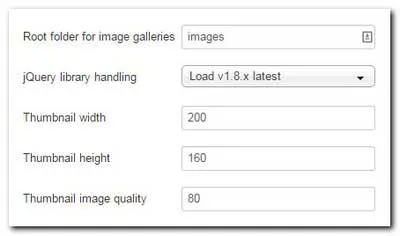
- Root папка за картинни галерии - Определя основната папка за другите директории с галерии. Обикновено, тази папка «изображения», което е съвсем логично. Ние остава така.
- JQuery боравене библиотека - Избор на JQuery библиотеката. Ако щепселът не работи, трябва да изберете друга версия на JQuery. Но първо се опитайте да изключите библиотека - «Не зареждайте на JQuery библиотека».
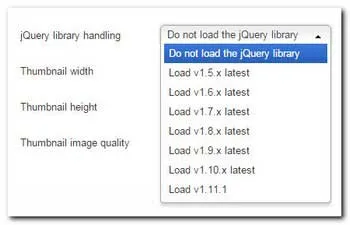
- Thumbnail ширина - Ширината на снимката с умалените в пиксели. Ако умалени изображения няма да се поберат в материала и промяна на следващата фигура.
- Thumbnail височина - Височината на миниатюрните изображения в пиксели.
- Thumbnail качество на изображението - качествени миниизображения в процента. Оставете по подразбиране.
Стъпка 4. Ние влагаме в материалния галерията
Например, по-рано в папката снимки, да създадете каталог къща. който е поставен 3 снимки с различни размери.
Отворете всеки материал и поставете следния код:
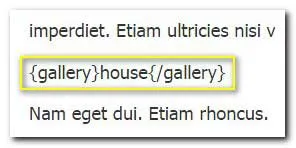
По този начин, ние можем да създавате произволен брой папки и изображения в този код, за да определите местоположението им във връзка с «изображения» папка. Например, ако в «къща» папката създаде директория «стая», кодът ще изглежда така: къща / стая.
Стъпка 5. Проверка на резултати
Отворете сайта и в статията сега има миниатюрни картини, които при кликване ще се отвори в цял размер.

Етап 6. русификация
За русификация обяснителни подписи върху изскачащи снимки, отворете ан GB.plg_content_jw_sig.ini файла. намира на следния път:
Моля замени следните данни:
- Линия 38 - «Снимка» - «имидж»
- Линия 39 - «на» - «на»
- Линия 43 - «Вие гледате изображението с името на файла» - «Виждате ли файла:"
Запазете файла кодиране на «UTF-8 без BOM»
Ако искате по-функционална галерия, а след това трябва да закупите «PRO» версия на това разширение.